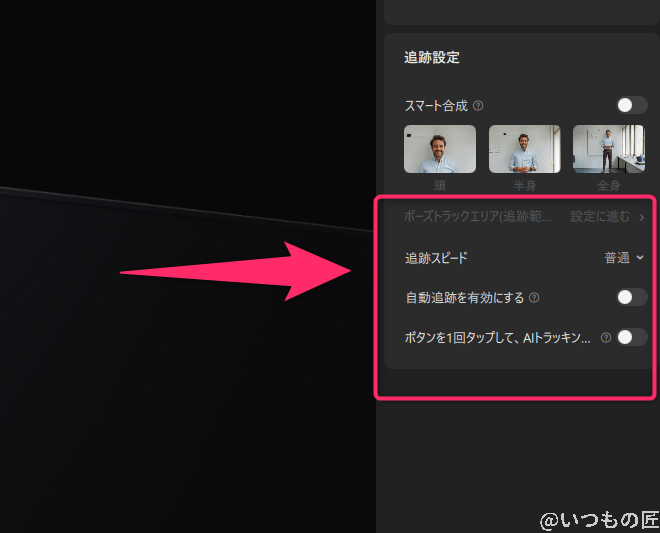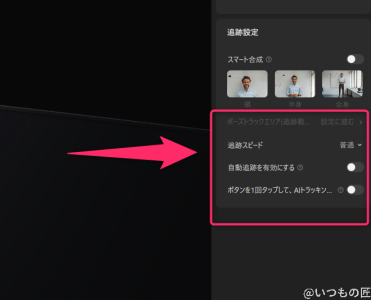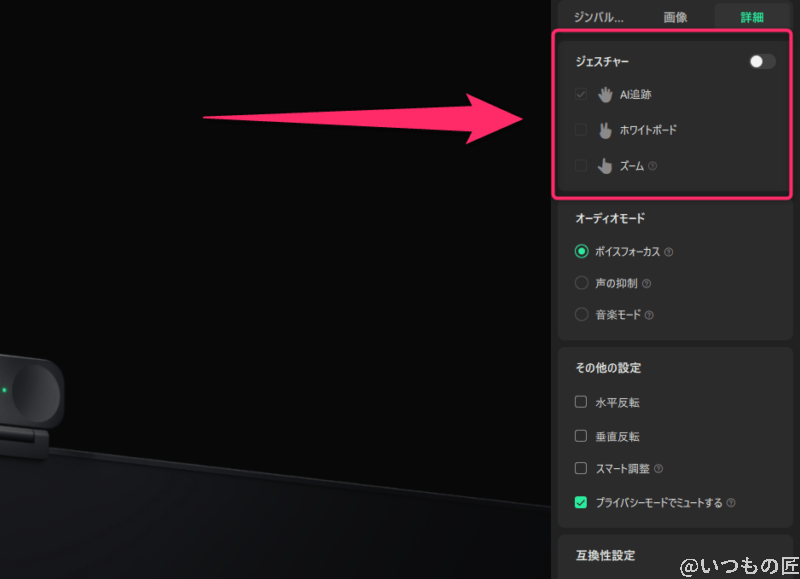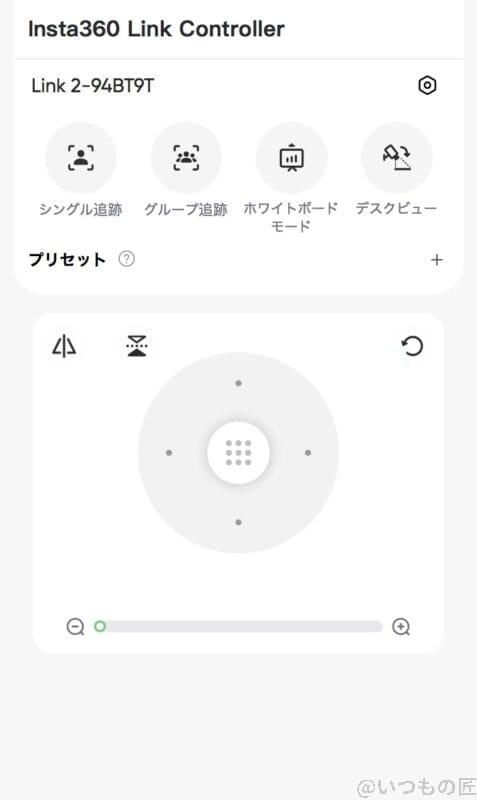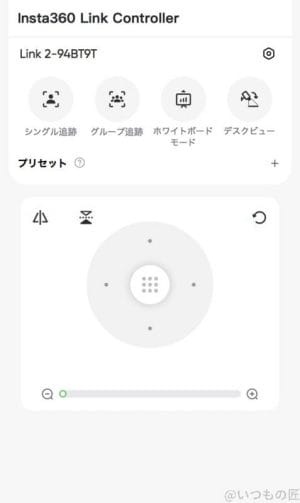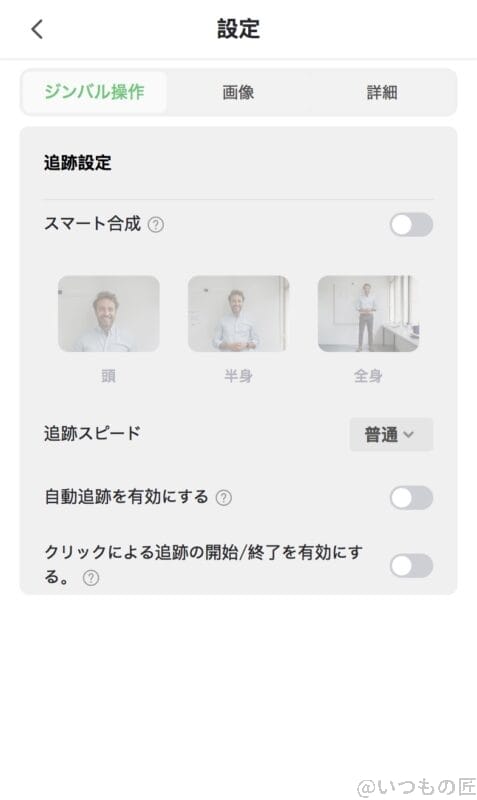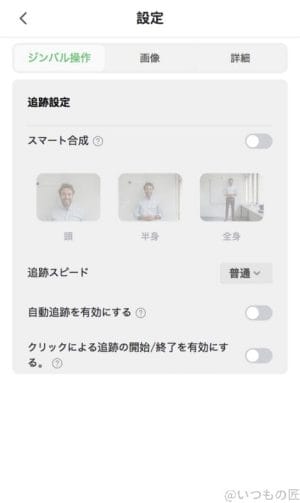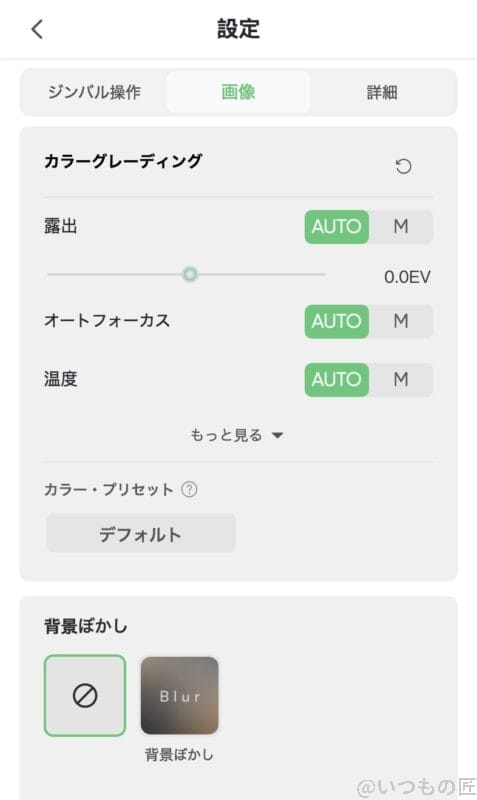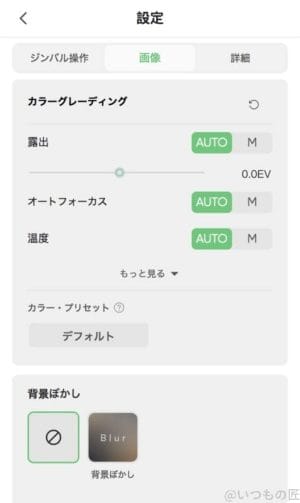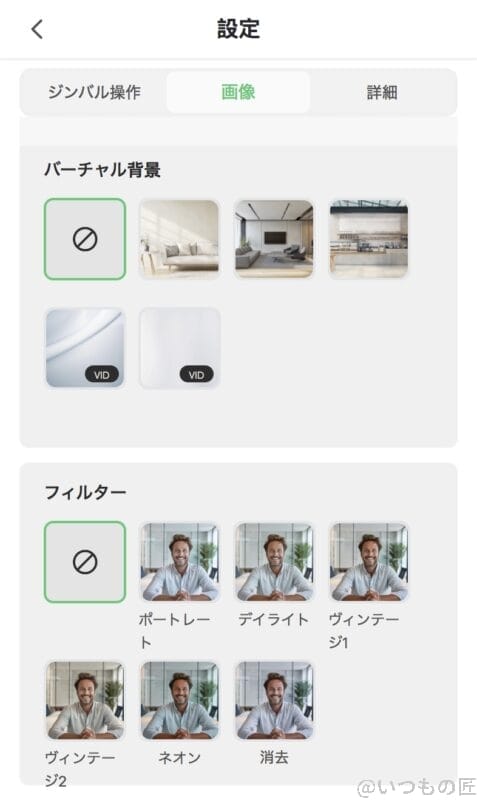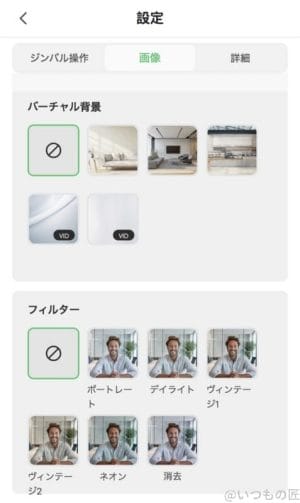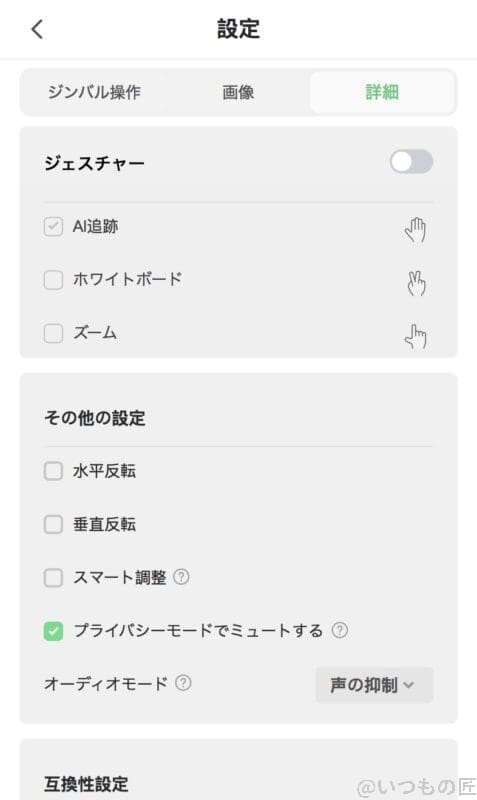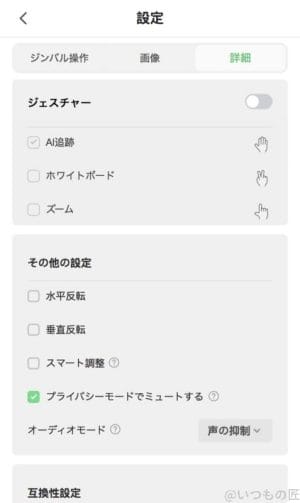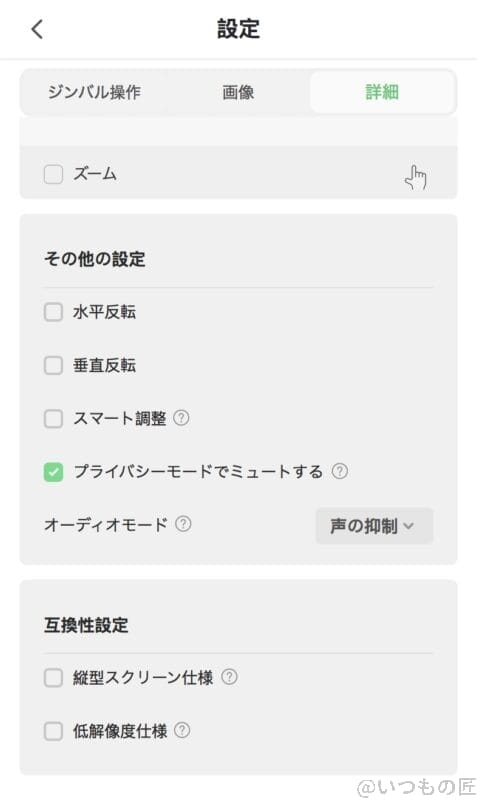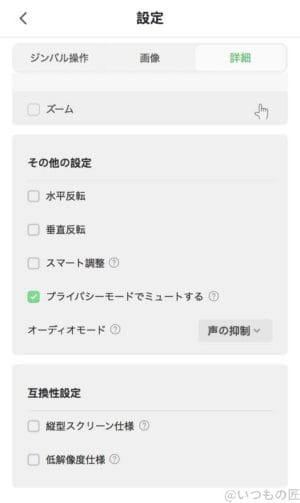Insta360社の「Insta360 Link 2」は、Ultra HD 4K解像度と1/2インチの大型センサーを搭載した高画質なWebカメラです。ジンバルとAI機能による自動追跡など充実した機能を備えており、Web会議やSNS配信など、さまざまなシーンで活躍します。
ガジェット好きの いつもの匠 です。
Insta360 Link 2のAI追跡は、本当に優秀!カメラが自動で動きを追ってくれるので、まるで専属カメラマンがそばにいるかのような使い心地です!
本記事では、Insta360 Link 2を実際に使って徹底レビューしました。その結果は以下でした。
- AI追跡機能搭載でフレームアウトしない
- 資料説明に便利な機能が充実している
- ジェスチャーでカメラ操作が可能
- USB接続が必須
- 4Kや高フレームレートに未対応の機能がある
- オーバースペックを感じる場合がある
この記事を読めば、「どんなシーンで便利なのか?」「他のWebカメラと比べて本当に優れているポイントは?」などの不明点を解消できます。
Insta360 Link 2 レビュー|基本スペックをチェック
Insta360 Link 2は、4Kの解像度と1/2インチの大型センサーを搭載した点が大きな特徴です。HDR機能にも対応しており、暗い場所や明暗差のある環境でも、細部までくっきりと映し出せます。
作例は、窓際の日が当たる場所で撮影しています。薄暗い環境では、より明るく自然な映像で映せました。Web会議中でも、表情が見えにくくなる心配がありません。
普段使っているパソコンのカメラは画質が物足りなかったけど、Insta360 Link 2なら高画質!表情が伝わると、印象アップするよ!
スマートフォンからの遠隔操作にも対応しており、ズームや撮影モードの切り替えが可能です。パソコンから離れた場所からカメラ設定を調整できるため、配信やオンライン会議中もスムーズに対応できます。
ただし、4K設定の場合は以下の機能が使えないため、注意が必要です。
4K設定時に使えない主な機能
- メイクアップ機能
- ぼかし機能の一部(Windows版のみ)
- バーチャルカメラ機能の一部(高フレームレート:50fps・60fpsも非対応)
その他の詳しいスペック、機能は以下です。
クリックタップで開ける 👇
Insta360 Link 2 スペック表
| 項目 | Insta360 Link 2 |
|---|---|
| 標準価格(税込) | 33,000円 |
| カラー | グラファイトブラック |
| サイズ(幅 × 高さ × 奥行き) | 71.3 × 58.9 × 38 |
| 重さ | 101.5g |
| ジンバル | 2軸 |
| センサーサイズ | 1/2インチ |
| 絞り | F値/1.8 |
| 焦点距離(35mm換算) | 26mm |
| 解像度(動画) | 最大4K@30/25/24fps |
| ズーム | デジタルズーム 最大4倍 |
| オートフォーカス | 位相差オートフォーカス 撮影可能距離:10cm~ |
| HDR | 対応 |
| 各種モード | AI追跡 スマートホワイトボード デスクビュー |
| オーディオ | AIノイズキャンセリング |
| 接続方法 | USB-C to USB-Cケーブル (USB 2.0) USB-C to USB-A変換アダプター |
システム要件
- CPU:i5-5世代以上
- RAM:8GB以上
- Link Controller 対応OS:Windows 10以降/macOS 10.13以降
一部の高度な機能の場合
- CPU:i5-10世代以上
- RAM:16GB以上
- バーチャルカメラ:macOS 13.0以降
機能も充実しているから、Webカメラを買い替えるなら、候補に入れて損はない一台だよ!
ジンバル搭載で多彩なカメラワークと安定感を両立
Insta360 Link 2はジンバル搭載モデルのため、やや重めではありますが、その分しっかりとした作りで安心感があります。下部はマグネット式で、金属製の棚やモニターアームなど、ケーブルが届く場所であれば気軽に取り付けられます。
マウントはクリップ式ではないため、取り外しがスムーズに行えます。マウントで高さの調整が可能なうえ、底部には三脚用のネジ穴も備わっており使用環境に応じて柔軟に設置できます。
難しい操作なし!誰でも簡単に使えるセットアップ
Insta360 Link 2は、使い勝手の面でも優れており、USB-Cケーブルを接続するだけですぐに使い始められます。さらに、専用アプリ「Insta360 Link Controller」を使えば、カメラ操作や細かな設定もスムーズに行え、より快適に操作できます。
電源ボタンを搭載しておらず、USBケーブルを接続すると自動的に電源が入る仕組みです。動作エラーが発生した場合は、USBケーブルの抜き差しで再起動する必要があります。また、GoProのようにワイヤレスでの使用には対応していないため、手持ちで移動しながらの撮影には不向きです。
あくまで、パソコン周りで使うアイテム。配信や会議に集中したい場合にピッタリだよ!
Insta360 Link 2 レビュー|筆者がおすすめする5つのポイントをチェック
Insta360 Link 2を実際に使ってみて、筆者が特に便利だと感じた5つのポイントを紹介します。
動きにもスムーズに対応できる「AI追跡機能」
Insta360 Link 2はAIによる自動被写体追跡機能を搭載しており、話者の動きに合わせてカメラが自動で追従します。フレームも自動で調整されるため、フレームアウトの心配がありません。
筆者が実際に試してみたところ、動きはとてもスムーズで稼働音もありませんでした。ただし、素早い動きだとフレームアウトしてしまうため、ゆっくり動くのがコツです。
立ってプレゼンする時にも便利!少し体を動かしても、しっかり追いかけてくれるよ!
離れた場所から操作できる「ジェスチャー機能」
Insta360 Link 2は、手の動きを認識してカメラを操作できるジェスチャー機能を搭載しています。物理的なボタンを押さずに直感的に操作できるため、わざわざパソコンの前に戻る必要がありません。
ただし、「Insta360 Link Controller」のジェスチャー機能をあらかじめONにしておく必要があります。
実際に試したところ、ジェスチャーをしっかり認識して動いてくれました。パソコンから離れている時や、三脚を使ってプレゼンする場合に便利です。
手をかざすだけで、思いどおりに操作できるよ!
さらに、スマートフォンとの連携も可能です。バーコードを読み取るだけで簡単に接続でき、カメラの向きやズーム、各種設定を手動で遠隔操作できます。


クリックタップで開ける 👇
スマホによる遠隔操作を試したところ、カメラを起動するたびに接続作業が必要でした。接続設定が保存されない点に注意が必要です。
手元の資料もくっきり・はっきり映せる「デスクビューモード」
デスクビューモードを使えば、カメラが自動で下向きに切り替わり、手元の資料やノートを自然な角度で映し出せます。スマホ画面の小さな文字もはっきり映るため、操作の様子や細かい説明にも適しています。


タイムラグが少ないため、書きながら話す場面でもスムーズに対応できました。
資料を見せながら説明したい場面でも、画面共有や撮影用の別機材を用意する手間がないよ!
板書が見えにくい問題を解決できる「ホワイトボードモード」
ホワイトボードモードでは、ホワイトボードの内容を自動で認識し、映像のゆがみや傾きを補正して読みやすく映し出します。なお、ホワイトボードモードの詳細は、以下の公式サイトを参考にしてください。
Insta360 Link 2には、「スマートホワイトボード」と「ホワイトボードモード」の2つの機能が搭載されています。スマートホワイトボードは、ホワイトボードの歪みや傾きを補正してくれる機能です。一方、ホワイトボードモードは、ホワイトボードを読み取り、文字などを見やすく補正してくれます。
この2つの機能があるから、資料を見せながらの説明や板書しながらでも、ホワイトボードが見やすいよ!
「自動プライバシーモード」で意図しない映り込みをシャットアウト
Insta360 Link 2は、使用していないときにレンズを自動で下向きにする「自動プライバシーモード」に対応しています。通話の終了や離席時にカメラが下向きになるため、意図しない映り込みを減らせます。


約10秒ほど操作しなければ、自動的にカメラが下向きになります。家庭内での使用はもちろん、ビジネスシーンでも安心です。
電源のオン・オフはできないけど、使わない時は自動でカメラOFFになるから、カメラをつなげたままでも安心だよ!
Insta360 Link 2がおすすめな人の特徴
Insta360 Link 2がおすすめな人の特徴は、以下です。
- スムーズにオンライン会議や講義したい人
- 講義や配信などで手元の資料やホワイトボードを活用したい人
- 一人で撮影・配信する機会が多く、カメラ操作の手間を減らしたい人
特に、プレゼンやセミナーの主催者側の人には、ぜひInsta360 Link 2のAI追跡機能を試して欲しいと感じました。
Insta360 Link 2はWeb会議をワンランクアップさせる最新AIカメラ
Insta360 Link 2は、高画質な映像と便利なAI機能で、Web会議や講義をスムーズに進行できるWebカメラです。カメラ操作に悩まされることなく、安心して話に集中できます。
- 4K・大型センサー搭載で、表情や資料が明るく鮮明に映り、相手に好印象を与えられる
- AI追跡搭載で動いても常にフレームインできる
- デスクビューモードやスマートホワイトボードなど、資料説明・講義に便利な機能が充実している
- USB接続が必須で、GoProのように持ち歩きながらの撮影には不向き
- 4Kや高フレームレートに未対応の機能がある
- 価格や機能のシンプルさを重視する人には、多機能すぎると感じる場合がある
ただし、USB接続で起動するタイプのため、GoProのような手持ち撮影には向いていません。多機能なモデルなので、シンプルなWebカメラを求める場合は、Insta360 Link 2Cの方がおすすめです。
Insta360 Link 2は、Web会議や配信で「映り」にこだわりたい人におすすめのWebカメラだよ!
本記事を読んで、Insta360 Link 2を購入検討するなら、以下をチェックしてください。